【個人向け】試しに自分用のメールを使いたい方に、さくらのメールボックスを紹介
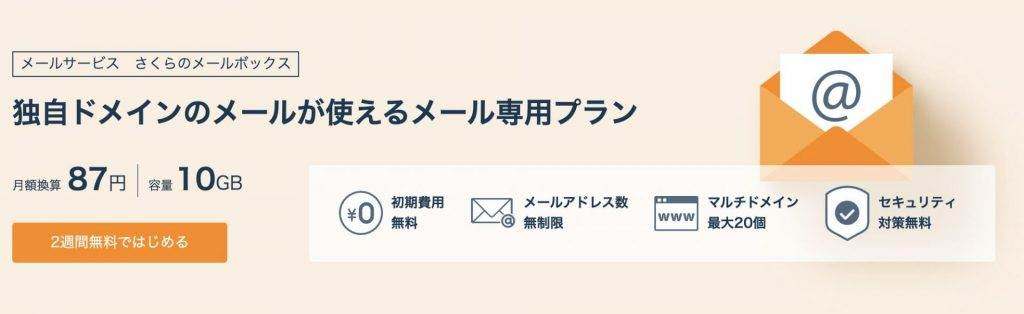
個人でメールをちょっと使いたいなというときに、
yahooメールやGoogleのGmailなど、
自分自身が使っているメール以外に、
メールアドレスが別で欲しいということがあります。
そんな時に、
シンプルに使えて、
コスパの面でもおすすめなのが、
「さくらのメールボックス」
というサービスです。
非常に安い金額で使うことができるので、
コスパの点でもおすすめです。
試しに自分用のメールを使いたい時は、さくらのメールボックスがおすすめ
さくらのメールボックスとは?
「さくらのメールボックス」とは、
SAKURA internetという会社が運営している、
独自ドメインのメールが使えるサービスのことです。
yahooメールやGmailなど、
自分自身が普段使うものとは別に、
メールアカウントを持っておくと便利です。
実際にメールアカウントを作る上で、
- 普段用のメールとはアカウントを分けることができる
- メールアドレスごとに電話番号の確認が不要
というメリットや使う上での初心者にも優しい部分が多いので、
自分用のメールアカウントを使ってみると良いでしょう。
「メールボックス」で気をつけることは?
「メールボックス」を使う上で、
そこまで大きな注意点はありませんが、
1つだけ、
メールボックスの仕様で把握しておくと良いのが、
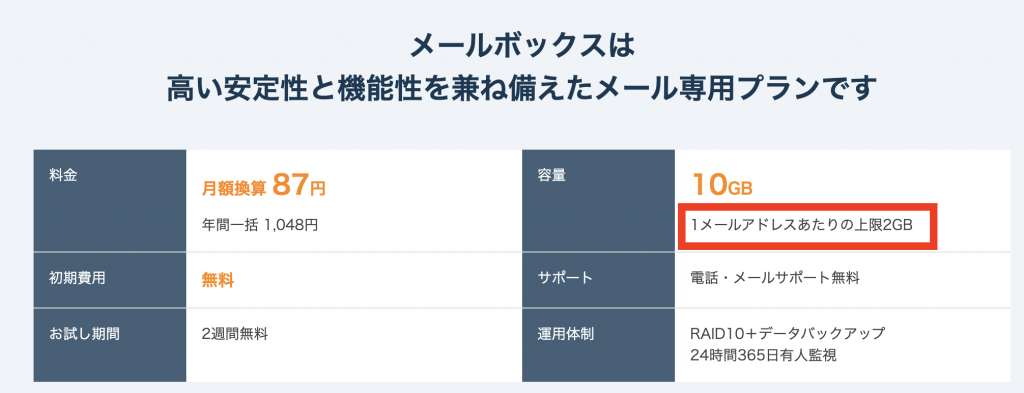
上記の記載されている部分の
「1メールアドレスあたりの上限2GB」
という部分です。
このメールボックスを使うことで、
複数のメールアドレスを作ることができますが、
その中の1つずつのメールの容量の上限が2GBということになります。
この点に関しては、
- 不要なメールは、随時、削除する
- 受信するメールを減らす
という対応だけで、
この容量のいっぱいまで、
使う可能性は、個人で使っていく上では多くありません。
そのため、
この点はそこまで気にしなくて良いですが、
頭の片隅に入れておくと良いでしょう。
メールボックスの始め方
「メールボックス」を始めるには、
上記のボタンから、
SAKURA internetのページにいきます。
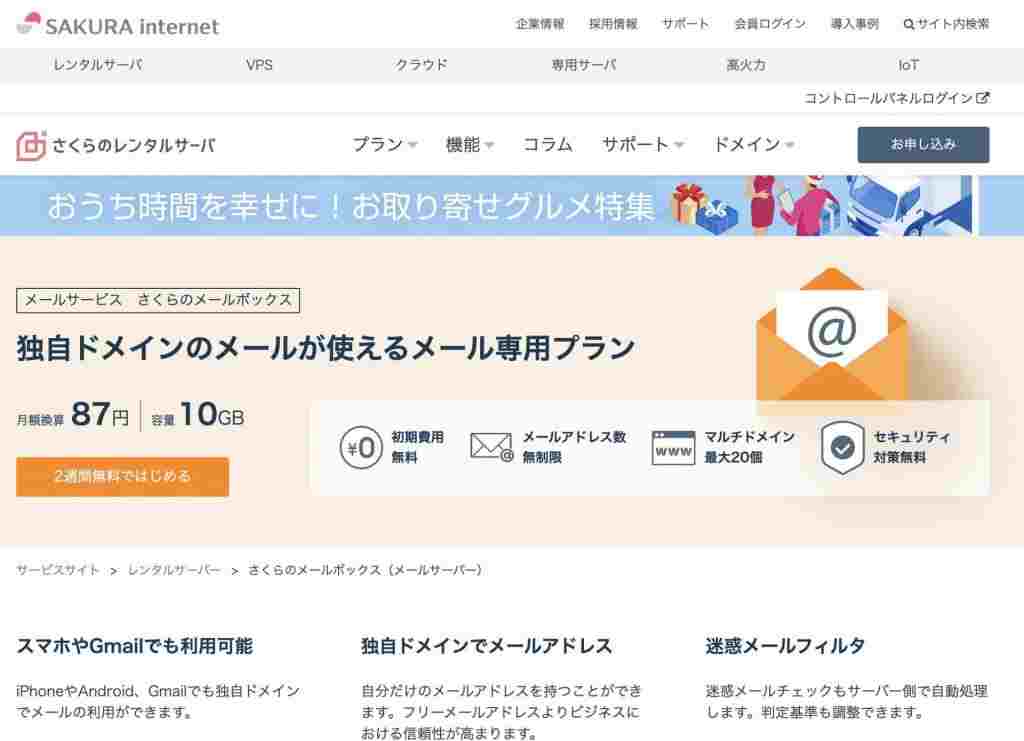
このようなページが表示されるので、
この中の、
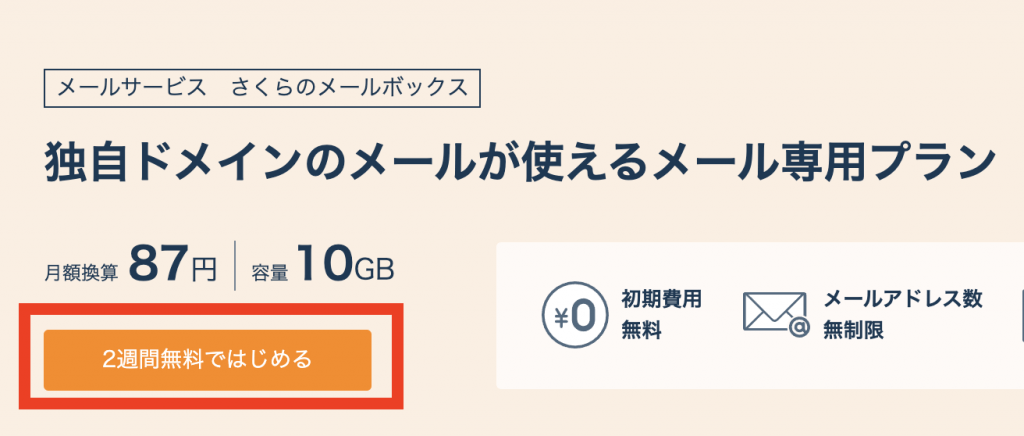
この「2週間無料ではじめる」を押してください。
ここを押すと、
以下のような画面になるので、
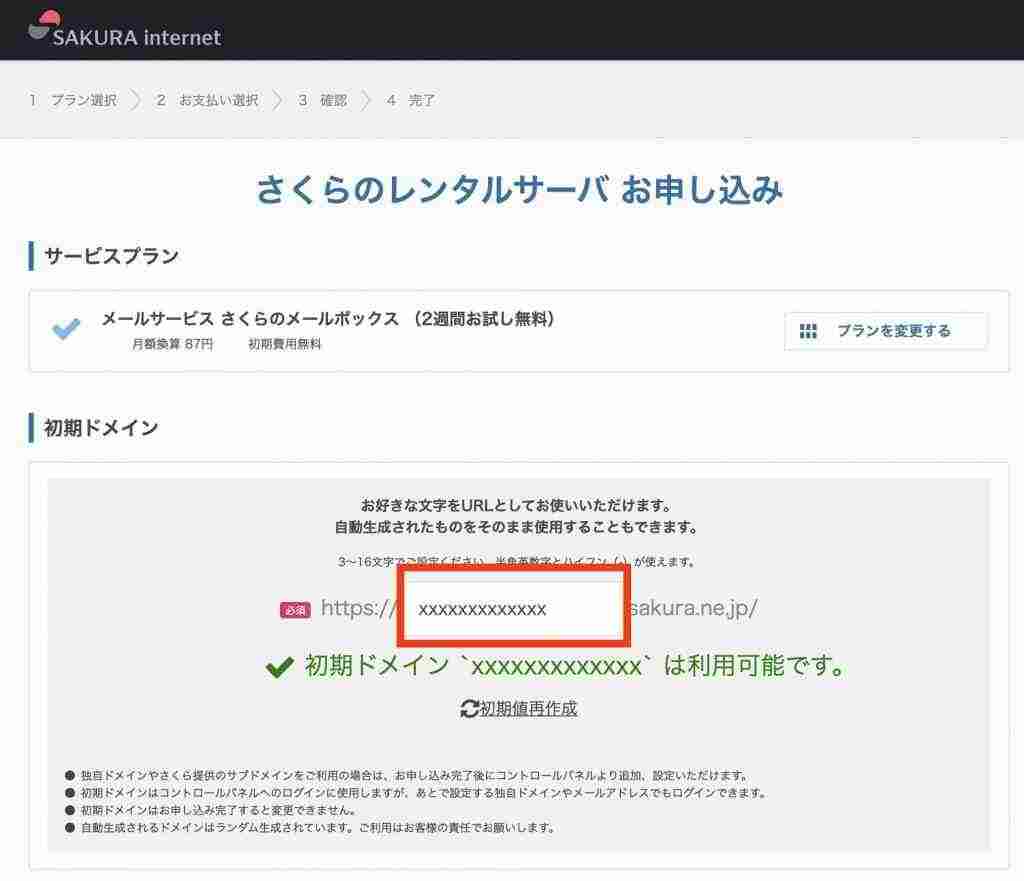
上記の赤枠の部分を、
自分の好きな「英数字」にしましょう。
既に使われている場合は、
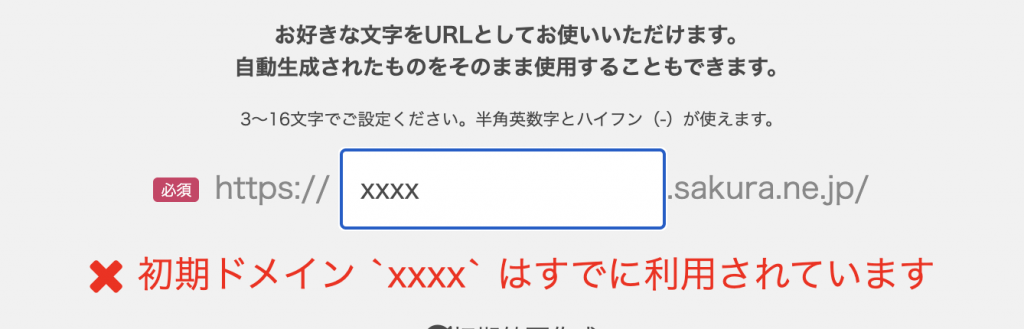
このように、
赤文字で「すでに利用されています」と表示されるので、
これが
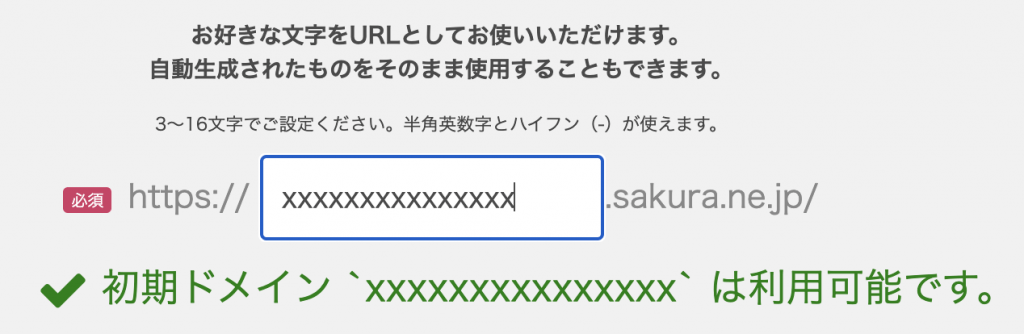
このように、
緑色で「利用可能です」となるように、
名前を決めましょう。
その設定の下の部分は、
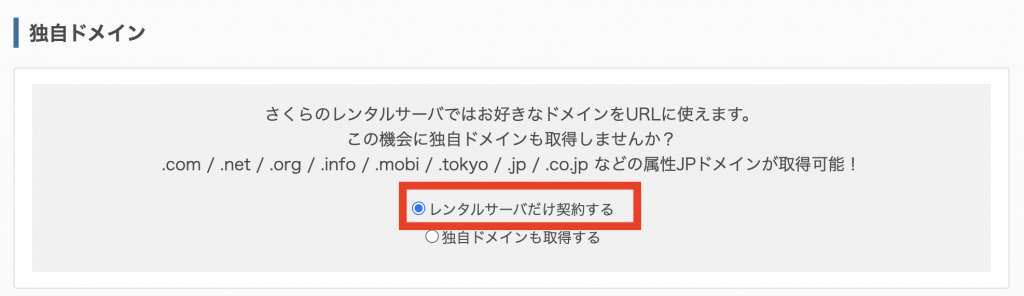
この赤枠の設定がデフォルトになっているので、
そのまま「レンタルサーバだけ契約する」を選ぶと良いでしょう。
そのあとは、
処理を進めていく時に、

このように、
アカウントを聞かれますが、
登録時にさくらインターネットのアカウントが必要になるので、
作っていなければ、
「新規会員登録へ進む」
でアカウントを作りましょう。
このログインが終われば、
引き落とし先のクレジットカードや口座など、
設定情報のページが表示されるので、
それに沿って手続きを進めていけば完了です。
こちらもおすすめ
初心者向けの色々な情報はあるけれど、
- 無料でお試しができるスクール
- ホームページなど簡単に作成できる
- 組織で使いたいサービス
について、
少しでも試して良いものがあると、
それを活用することで学習や業務などが効率化できるので、
おすすめのサイトなどをいくつか紹介しておきます
おすすめ書籍
コメント一覧
コメントはまだありません。







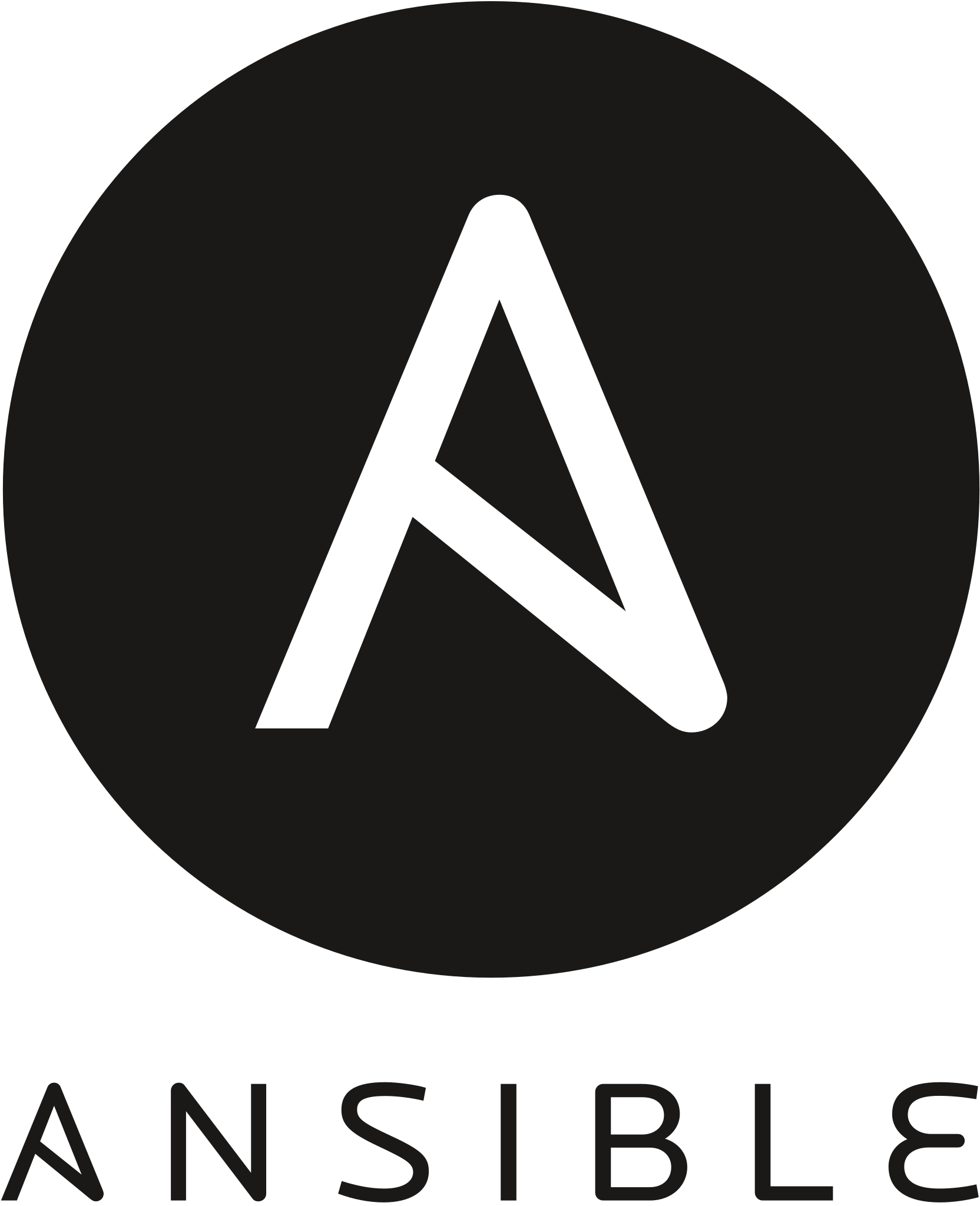

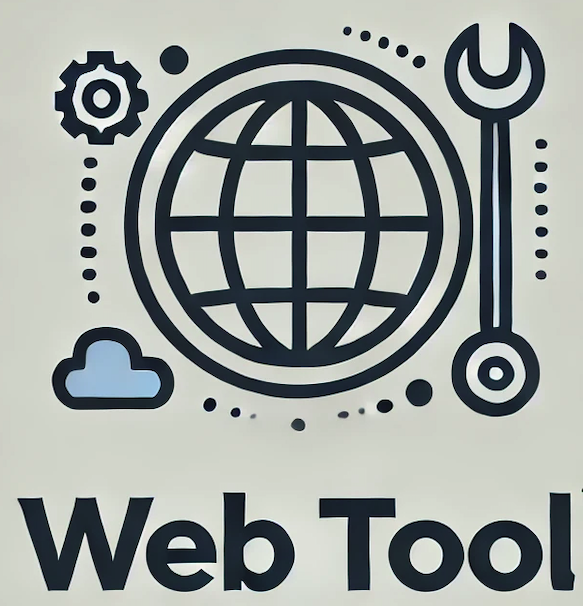
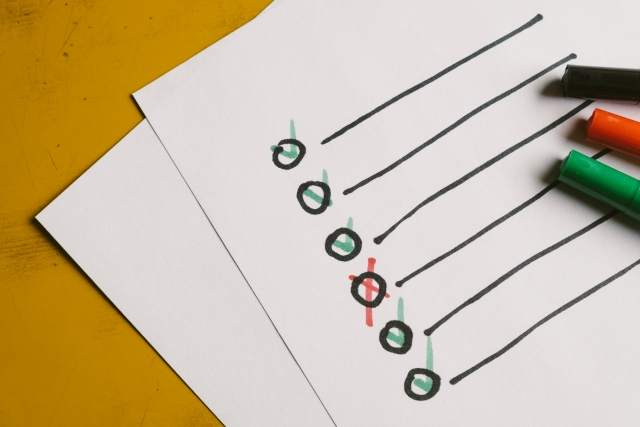



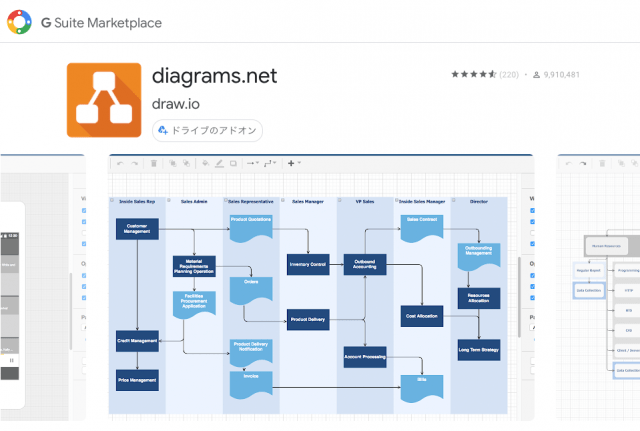
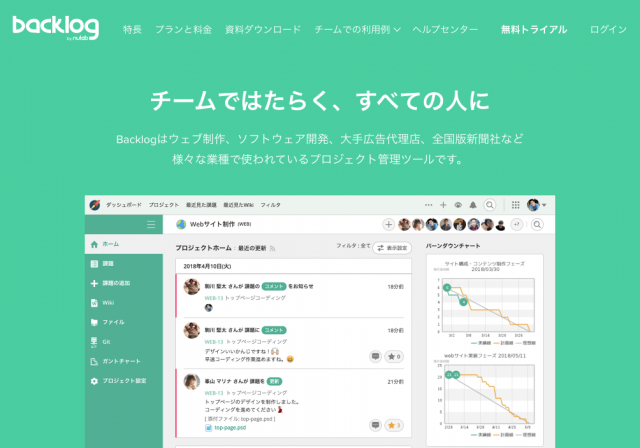



コメントを残す